
สารบัญ:
- ขั้นตอนที่ 1: ส่วนประกอบเพิ่มเติม
- ขั้นตอนที่ 2: พาวเวอร์ซัพพลาย (Power Bank หรือ UPS แบบธรรมดา)
- ขั้นตอนที่ 3: Power Bank: ที่ทำงาน
- ขั้นตอนที่ 4: การเชื่อมต่อระยะไกล
- ขั้นตอนที่ 5: กำหนดค่าโมดูล Bluetooth: HC-05 Clone
- ขั้นตอนที่ 6: กำหนดค่าโมดูล Bluetooth: HC-05 (zs-040)
- ขั้นตอนที่ 7: กำหนดค่าโมดูล Bluetooth: SPP C
- ขั้นตอนที่ 8: เชื่อมต่ออะแดปเตอร์ Bluetooth กับ Arduino เพื่อใช้เป็นการเชื่อมต่อแบบอนุกรม
- ขั้นตอนที่ 9: Simple Sketch และอัพโหลดผ่าน USB
- ขั้นตอนที่ 10: การอัปโหลด Sketch Simple แบบเดียวกันผ่าน Bluetooth
- ขั้นตอนที่ 11: การทดสอบจริง
- ขั้นตอนที่ 12: ขอบคุณ
- ผู้เขียน John Day [email protected].
- Public 2024-01-30 13:05.
- แก้ไขล่าสุด 2025-01-23 15:12.

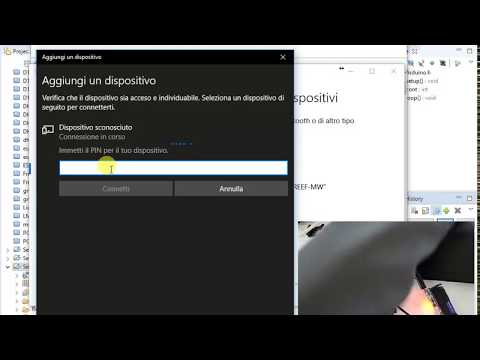

ปัญหา.
ฉันพัฒนาภาพร่างใกล้กับพีซี และฉันใช้ usb และซีเรียลเพื่อ "ดีบั๊ก" ในกรณีนี้ ฉันสร้าง lib สำหรับ DHT12 ฉันส่งเวอร์ชันบน github ของไลบรารี
แต่มาถึงปัญหา: "เมื่ออุณหภูมิต่ำกว่า 0 ค่าที่อ่านไม่ถูกต้อง"
ตอนนี้ฉันต้องทดสอบปัญหาในช่องแช่แข็งของฉัน (:P) และฉันไม่ต้องการเขียนภาพร่างใหม่และใช้ WIFI สำหรับสถานการณ์ง่ายๆ เช่นนั้น
ดังนั้นโดยไม่ต้องเขียนสเก็ตช์ใหม่ ฉันต้องการเขียนโปรแกรมต่อไปเหมือนก่อนหน้านี้ แต่ Arduino ของฉันต้องอยู่ในช่องแช่แข็ง
ฉันต้องการ 2 สิ่ง อย่างแรกคือแบตเตอรี่ แต่ฉันไม่รู้ว่าต้องทำการทดสอบกี่ครั้ง ฉันจึงต้องใช้แบตเตอรี่แบบชาร์จไฟได้ และอะแดปเตอร์เพื่อทำงานกับไมโครคอนโทรลเลอร์จากระยะไกล เช่น Bluetooth
อ้างถึงเว็บไซต์ mi สำหรับรุ่นอัพเกรด
ขั้นตอนที่ 1: ส่วนประกอบเพิ่มเติม


สำหรับการเชื่อมต่อระยะไกลฉันจะใช้:
-
อะแดปเตอร์ Bluetooth เช่น:
- HC-05 (ทดสอบเพียงบางส่วนเท่านั้น)
- SPP C (eBay) (หากคุณค้นหาคุณสามารถค้นหาได้ที่ 1.5$)
- ตัวเก็บประจุ 0.1uf (สำหรับ HC-05)
สำหรับแหล่งจ่ายไฟฉันจะใช้ (คุณสามารถใช้แบตเตอรี่ 9v แบบง่ายสำหรับ Arduino แต่ไม่สามารถชาร์จใหม่ได้และฉันไม่รู้ว่าต้องการทดสอบมากแค่ไหน) ชุดไฟแบบชาร์จไฟขนาดเล็ก:
- TP4056 โมดูลเครื่องชาร์จแบตเตอรี่ลิเธียม (eBay)
- 0.9V-5V ถึง 5V DC-DC USB ตัวแปลงแรงดันไฟฟ้า Step Up Booster Power Supply Module (eBay) มีเอาต์พุตเพียง 600mha หากคุณต้องการสิ่งที่เป็นมืออาชีพมากขึ้น> 1A คุณต้องไปที่นี่ (Digi-key)
- 18560 ที่ใส่แบตเตอรี่ (Digi-Key) (SparkFun)
- 18560 แบตเตอรี่ (SparkFun) (Digi-Key) ซื้อจากที่นี่ ฉันสร้างตัวตรวจสอบความจุของแบตเตอรี่และฉันเห็นว่าแบตเตอรี่ 18650 ส่วนใหญ่บนเน็ตมีความจุปลอม (แบตเตอรี่ที่ทดสอบคือ 4500mha ประกาศและจริง 1100mha)
- สวิตช์ 2 ตำแหน่ง (อีเบย์)
หากคุณต้องการทั้งหมดในโมดูลเดียวคุณสามารถดูสิ่งนี้ (Digi-key)
ขั้นตอนที่ 2: พาวเวอร์ซัพพลาย (Power Bank หรือ UPS แบบธรรมดา)
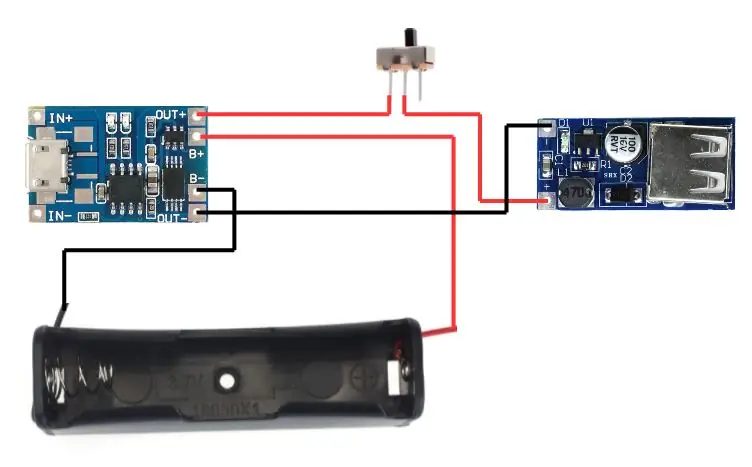
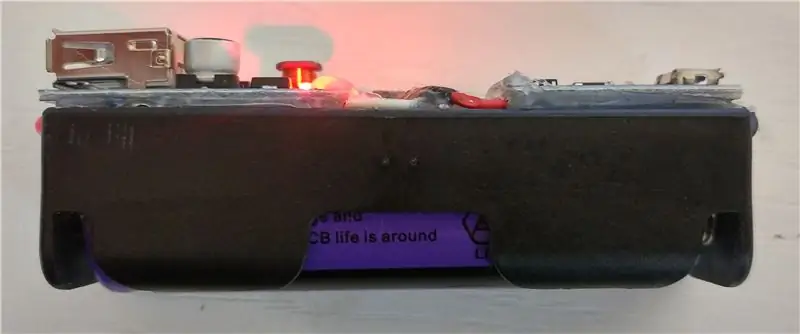

ในห้องแล็บของฉัน ฉันมีอุปกรณ์หลายอย่าง (ซื้อเพื่อสร้างบางอย่าง) แต่ฉันคิดว่าชุดจ่ายไฟ/แบตเตอรี่แบบชาร์จซ้ำได้ฉุกเฉินแบบ USB นั้นมีประโยชน์ ดังนั้นด้วย 2 องค์ประกอบง่ายๆ เราจะสร้างมันขึ้นมา
ฉันซื้อโมดูลเครื่องชาร์จแบตเตอรี่ลิเธียม TP4056 เพื่อสร้างสถานีตรวจอากาศพลังงานแสงอาทิตย์ของฉัน
และฉันมีโมดูล usb 5 ขั้นเพื่อชาร์จโทรศัพท์ของฉันด้วยแบตเตอรี่ต่างๆ มันแปลงแรงดันไฟฟ้าจาก 0.9-5v เป็น 5v คงที่
ในสคีมาการเชื่อมต่อ คุณจะเห็นว่าเราต้องเพิ่มสวิตช์ก่อนเพิ่มโมดูล เพราะเพื่อให้ได้ 5v มันระบายกระแสไฟอย่างต่อเนื่อง
สามารถใช้เป็น power bank หรือ UPS โมดูลชาร์จสามารถชาร์จและจ่ายไฟได้ในเวลาเดียวกัน
การเชื่อมต่อทำได้ง่าย, เอาต์พุตแบตเตอรี่ TP4056 ไปที่แบตเตอรี่, เอาต์พุต TPR056 ไปที่โมดูล USB สเต็ปอัพ, บนสายบวกต้องเพิ่มสวิตช์ 2 ตำแหน่ง
ขั้นตอนที่ 3: Power Bank: ที่ทำงาน
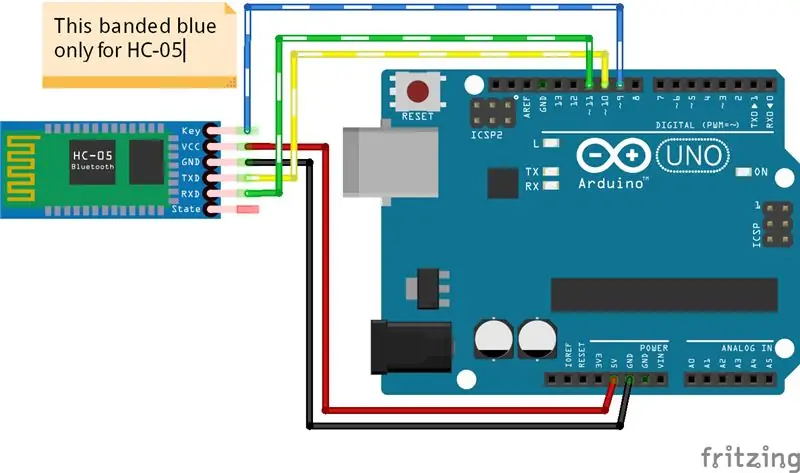

วิดีโอขั้นต่ำของการใช้งานมาตรฐานของพาวเวอร์แบงค์/UPS นี้
ขั้นตอนที่ 4: การเชื่อมต่อระยะไกล
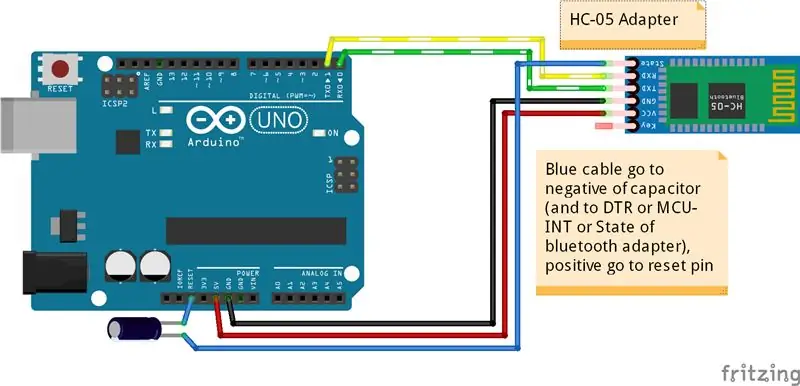
ในการสร้างการเชื่อมต่อระยะไกลโดยไม่ใช้สาย USB ฉันต้องการใช้โมดูลบลูทู ธ เป็นการส่งผ่านข้อมูลแบบอนุกรม
กว่าที่เราต้องเชื่อมต่อและตั้งโปรแกรมกับ Arduino ของเรา สคีมาการเชื่อมต่อใช้สำหรับตั้งโปรแกรมอะแดปเตอร์บลูทูธ
ในห้องแล็บของฉัน ฉันมี HC-05 และ SPP C 2 โมดูล
แต่ฉันใช้ HC-05 เพื่อเชื่อมต่อแบบไร้สายกับเราเตอร์ CNC ของฉัน แต่ SPP C ราคาประหยัดก็เพียงพอแล้ว
โดยปกติฉันใช้อัตราบอด 115200 สำหรับการส่งข้อมูลแบบอนุกรม ดังนั้นฉันจึงกำหนดค่าโมดูลบลูทูธของฉันเป็นอัตรานั้น
ขั้นตอนที่ 5: กำหนดค่าโมดูล Bluetooth: HC-05 Clone
สำหรับ HC-05 ฉันใช้รหัสนั้นเพื่อกำหนดค่าสำหรับ cnc ของฉัน
ตั้งค่าอัตรารับส่งข้อมูลแบบอนุกรมที่นี่:
#กำหนด SERIAL_SPEED 115200
อัตราบอดการสื่อสาร Bluetooth ที่นี่:
#define BLUETOOTH_SPEED 38400
ครั้งแรก คุณต้องตั้งค่าให้กำหนดค่าบลูทูธเป็น 9600 ถึงอุปกรณ์ HC-06, อุปกรณ์ 38400 ถึง HC-05
กว่าตั้งค่าบลูทู ธ baudrate เพื่อตั้งค่า:
#define SET_BLUETOOTH_SPEED 115200
คุณสามารถตั้งชื่ออุปกรณ์ใหม่:
#define BT_NAME "ทดสอบ-แนวปะการัง"
แต่โมดูลบลูทู ธ HC ค่อนข้างสะอาดและเป็นมาตรฐาน แต่รหัสนั้นใช้ไม่ได้กับ SPPC
ขั้นตอนที่ 6: กำหนดค่าโมดูล Bluetooth: HC-05 (zs-040)
โมดูลนี้แตกต่างจากโมดูลอื่น การเชื่อมต่อเหมือนกัน
ก่อนอื่นคุณต้องให้ความสนใจว่าปุ่มนั้นมีอยู่หรือไม่ (เพื่อไปยังโหมดการกำหนดค่าให้กดปุ่มนั้นแทน แต่ให้กดพิน 9 ของร่างสูง) เมื่อไฟ LED กะพริบช้าๆ (ทุกๆ 2 วินาที) คุณอยู่ในโหมดการกำหนดค่า โหมดการกำหนดค่าจะทำให้อุปกรณ์อยู่ที่ 38400 baudrate ดังนั้นคุณต้องใส่ซีเรียลและซอฟต์แวร์ซีเรียลไปที่ boudrate นั้น กว่าใส่คำสั่งนี้:
ที่
AT+ORGL AT+POLAR=1, 0 AT+NAME=ทดสอบ-แนวปะการัง AT+UART=115200, 0, 0 AT+INIT
ให้ความสนใจกับอุปกรณ์รีเซ็ตATèORGL
AT+INIT สามารถให้ Error(17) ได้ แต่ไม่ต้องกังวล แสดงว่าอยู่ในโหมดนั้นแล้ว
ขั้นตอนที่ 7: กำหนดค่าโมดูล Bluetooth: SPP C
รหัสสำหรับ SPP C นั้นไม่สะอาดเท่า HC-05 แต่ผลลัพธ์ยังคงเหมือนเดิม
ตั้งค่าอัตรารับส่งข้อมูลแบบอนุกรมที่นี่:
#กำหนด SERIAL_SPEED 115200
อัตราบอดการสื่อสาร Bluetooth ที่นี่:
#define BLUETOOTH_SPEED 38400
ครั้งแรก คุณต้องตั้งค่าให้กำหนดค่าบลูทูธเป็น 9600 ถึงอุปกรณ์ HC-06, อุปกรณ์ 38400 ถึง HC-05
กว่าตั้งค่าบลูทู ธ baudrate เพื่อตั้งค่า:
#define SET_BLUETOOTH_SPEED 115200
คุณสามารถตั้งชื่ออุปกรณ์ใหม่:
#define BT_NAME "ทดสอบ-แนวปะการัง"
ขั้นตอนที่ 8: เชื่อมต่ออะแดปเตอร์ Bluetooth กับ Arduino เพื่อใช้เป็นการเชื่อมต่อแบบอนุกรม
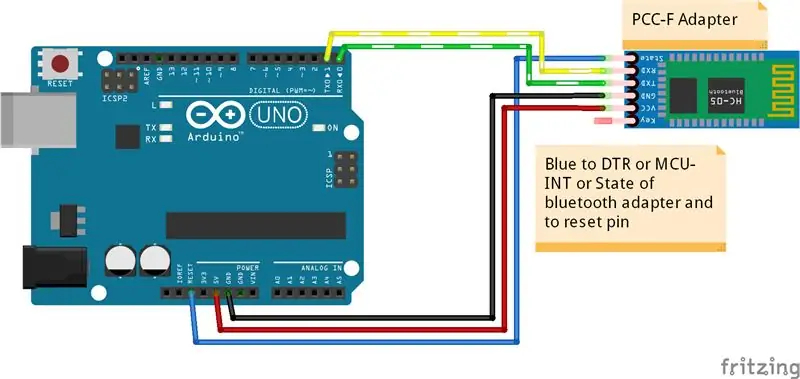
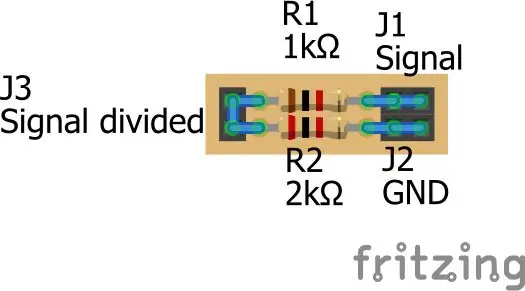
สำหรับ HC05 สิ่งเดียวที่ควรทราบคือตัวเก็บประจุแบบขายาว (+) กำลังถูกรีเซ็ต ค่าลบไปที่ DTR (หรือ MCU-INT หรือสถานะ) ของอะแดปเตอร์บลูทูธ คุณสามารถใช้ตัวเก็บประจุเซรามิก 0.1uf ได้เช่นกัน
ฉันไม่ได้ทดสอบ HC-05 ในฐานะโปรแกรมเมอร์ แต่ใช้แทนสาย USB สำหรับการสื่อสารแบบอนุกรมเท่านั้น ดังนั้นฉันจะแสดงโมดูล SPP-C
โมดูล SPP-C ในกรณีของฉันไม่ทำงานถ้าฉันเพิ่มตัวเก็บประจุ แต่ทำงานได้ดีหากไม่มี:D
rx ของอะแดปเตอร์บลูทู ธ ต่อสายบน tx ของไมโครคอนโทรลเลอร์และ tx ถึง rx มากกว่าที่คุณต้องเชื่อมต่อ VCC และ GND และ DTR หรือ MCU-INT หรือสถานะของอะแดปเตอร์บลูทู ธ เพื่อรีเซ็ตไมโครคอนโทรลเลอร์
เพื่อความเสถียรที่ดีกว่า ควรทำตัวแบ่งแรงดันไฟเทียบกับพินบลูทูธ RX เหมือนในรูปเพราะแรงดันถ่ายโอน 3.3v ไม่ใช่ 5v
ขั้นตอนที่ 9: Simple Sketch และอัพโหลดผ่าน USB
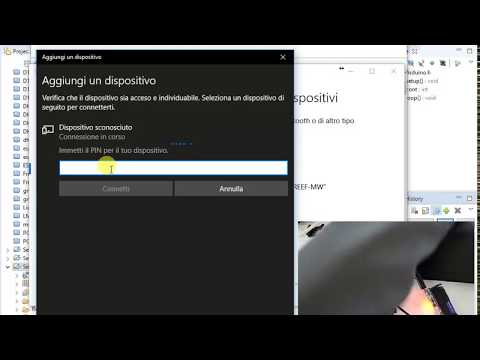
ฉันสร้างภาพสเก็ตช์ง่ายๆ เพื่ออัปโหลด โดยจะเขียนเลขโปรเกรสซีฟบนซีเรียลทุก 1,500 มิลลิวินาทีเท่านั้น
ในวิดีโอแสดงการใช้งานมาตรฐานผ่านสาย USB
ขั้นตอนที่ 10: การอัปโหลด Sketch Simple แบบเดียวกันผ่าน Bluetooth

ในวิดีโอนี้ ภาพสเก็ตช์ก่อนหน้านี้จะอัปโหลดจากระยะไกลผ่าน Bluetooth โดยไม่ต้องเปลี่ยนรหัส
ขั้นตอนที่ 11: การทดสอบจริง


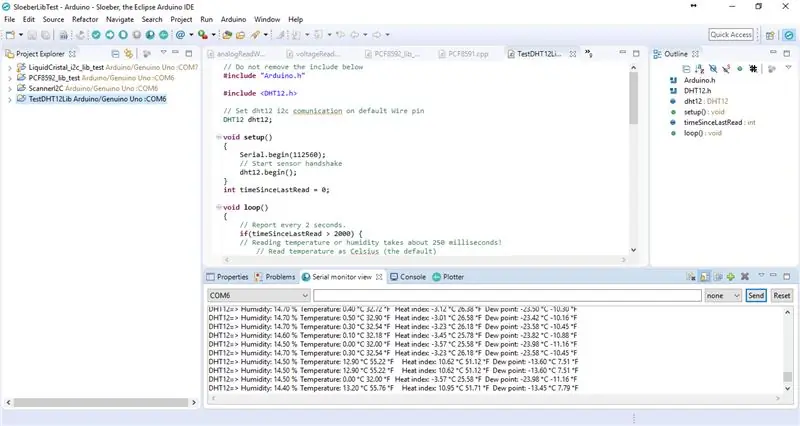
ตอนนี้ฉันต้องการคำตอบจากช่องแช่แข็ง
จากช่องแช่แข็งส่วนลึก ใกล้กับไส้กรอก การทดสอบระยะไกลบอกฉันว่า (บัดซบ) มีข้อบกพร่องในไลบรารี DHT12 ของฉันเมื่อต่ำกว่า 0
ขั้นตอนที่ 12: ขอบคุณ
แก้ไขข้อบกพร่องใน DHT12 lib แล้ว
แนะนำ:
ทำลูกบาศก์กระจกอินฟินิตี้ EASY - NO 3D Printing และ NO Programming: 15 ขั้นตอน (พร้อมรูปภาพ)

ทำลูกบาศก์กระจกอินฟินิตี้ EASY | NO 3D Printing และ NO Programming: ทุกคนชอบลูกบาศก์อินฟินิตี้ที่ดี แต่ดูเหมือนว่าสร้างยาก เป้าหมายของฉันสำหรับคำแนะนำนี้คือการแสดงให้คุณเห็นทีละขั้นตอนวิธีทำ ไม่เพียงแค่นั้น แต่ด้วยคำแนะนำที่ฉันบอกคุณ คุณจะสามารถทำ
Blinds Control ด้วย ESP8266, Google Home และ Openhab Integration และ Webcontrol: 5 ขั้นตอน (พร้อมรูปภาพ)

การควบคุมมู่ลี่ด้วย ESP8266, Google Home และ Openhab Integration และ Webcontrol: ในคำแนะนำนี้ ฉันจะแสดงให้คุณเห็นว่าฉันเพิ่มระบบอัตโนมัติให้กับมู่ลี่ของฉันอย่างไร ฉันต้องการเพิ่มและลบระบบอัตโนมัติได้ ดังนั้นการติดตั้งทั้งหมดจึงเป็นแบบหนีบ ส่วนหลักคือ: สเต็ปเปอร์มอเตอร์ ตัวขับสเต็ปควบคุม bij ESP-01 เกียร์และการติดตั้ง
RuuviTag และ PiZero W และ Blinkt! เทอร์โมมิเตอร์แบบ Bluetooth Beacon: 3 ขั้นตอน (พร้อมรูปภาพ)

RuuviTag และ PiZero W และ Blinkt! เครื่องวัดอุณหภูมิที่ใช้ Bluetooth Beacon: คำแนะนำนี้อธิบายวิธีการอ่านข้อมูลอุณหภูมิและความชื้นจาก RuuviTag โดยใช้ Bluetooth กับ Raspberry Pi Zero W และเพื่อแสดงค่าเป็นเลขฐานสองบน Pimoroni กะพริบตา! pHAT.หรือเรียกสั้นๆ ว่า จะสร้างสถานะอย่างไร
Total Wireless Power Bank: 8 ขั้นตอน (พร้อมรูปภาพ)

Total Wireless Power Bank: สวัสดีในโปรเจ็กต์นี้ ฉันได้ทำพาวเวอร์แบงค์แบบไม่มีสวิตช์ ไม่มีพอร์ตชาร์จบนพาวเวอร์แบงค์ มันชาร์จแบบไร้สายและส่งพลังงานไร้สายเพื่อชาร์จมือถือของคุณ โครงการนี้เกี่ยวข้องกับส่วนเล็กๆ มากมาย และฉันได้รวมอัล
DIY Wireless Charging Power Bank: 8 ขั้นตอน (พร้อมรูปภาพ)

ธนาคารพลังงานการชาร์จแบบไร้สาย DIY: ในขณะที่โทรศัพท์ฉลาดขึ้นและมาพร้อมกับโปรเซสเซอร์ที่หนักกว่า มันให้ประสิทธิภาพที่ยอดเยี่ยมแก่เรา แต่ข้อเสียเพียงอย่างเดียวของสิ่งนี้คืออายุการใช้งานแบตเตอรี่ ในขณะที่ใช้งานอย่างหนัก โทรศัพท์อาจให้อายุการใช้งานแบตเตอรี่เพียงไม่กี่ชั่วโมง โชคดีที่มี
